අන්තර්ගත වගුව
මෙම ලිපියෙන්, අපි දත්ත වගුව සමඟින් What If Analysis භාවිතය සහ මූල්ය තීරණ ගැනීමට එය ප්රයෝජනවත් වන්නේ කෙසේද යන්න නිදර්ශනය කරන්නෙමු.
1>ප්රායෝගික වැඩපොත බාගන්න
ඔබ මෙම ලිපිය කියවන අතරතුර ව්යායාම කිරීමට මෙම පුහුණු වැඩපොත බාගන්න.
Analysis.xlsx
දත්ත වගුව සමඟ විශ්ලේෂණය කළහොත් What if හැඳින්වීම
Excel හි What If Analysis භාවිතා කරන්නේ a හි ආදාන විචල්යයක විවිධ අගයන් ආකාරය බැලීමට සූත්රය සූත්රයේ ප්රතිඵල කෙරෙහි බලපායි. බොහෝ අවස්ථාවන්හිදී, සූත්රයක ප්රතිඵලය බහු ආදාන විචල්යයන් මත රඳා පවතී. තීරණ ගැනීම සඳහා, මෙම ආදාන විචල්යවල වෙනස් වන අගයන් මත පදනම්ව අපට සූත්රයේ ප්රතිඵල දැකිය හැකි නම් එය ප්රයෝජනවත් වේ.
උදාහරණයක් ලෙස, දත්ත වගුව තීරණය කිරීමට උපකාරී වේ. විවිධ පොලී අනුපාත සහ ගෙවීම් නියමයන් මත පදනම්ව මාසික ගෙවීම් පරාසයක් අපට ලබා දෙන බැවින් ණය ආපසු ගෙවීම සඳහා මාසික ගෙවීම. අපි දළ විශ්ලේෂණයක් බලමු:

සටහන: Excel හි What if Analysis වර්ග තුනක් ඇත. අපි ඔවුන් සමඟ හුරුපුරුදු වෙමු:
- දර්ශන කළමනාකරු
- ඉලක්ක සෙවීම
- දත්ත වගුව
2 දත්ත වගුව සමඟ විශ්ලේෂණය කළ හැකි දේ සිදු කිරීමට ක්රම
දත්ත වගුවකට විචල්ය දෙකකට වඩා දත්ත විශ්ලේෂණය කළ නොහැක (පේළි ආදානය සඳහා එකක් කොටුව සහ තීරු ආදාන කොටුව සඳහා තවත්). නමුත් එයින් අපට අවශ්ය තරම් ප්රතිඵල ලබාගත හැකියිමෙම විචල්ය සංයෝජන දෙක සඳහා.
අපි මෙම ලිපියෙන් භාවිතා කිරීමට යන දත්ත කට්ටලය හඳුන්වා දෙමු. ගෙවීමේ කාල සීමාවන් 60ක් සමඟින් 9%ක පොලී අනුපාතයකට ඩොලර් 40,000ක ණයක් ගෙවීමට මාසික ගෙවීම ගණනය කිරීමට අපි PMT ශ්රිතය භාවිත කළෙමු.

පහත සූත්රය සෛලය තුළ තබමු D7
=PMT(D5/12,D6,-D4) සූත්රය බිඳවැටීම:
එය =PMT(අනුපාතය, nper, pv, [fv], [type])
අනුපාතය = <1 සමඟ සසඳන්න>D5/12 ; D5 9% හි වාර්ෂික පොලී අනුපාතිකය නියෝජනය කරයි, අපි එය බෙදා 12 සමඟින් සැකසීමට මාසික සඳහා වේ .
nper = 60 ; වසර 5ක් සඳහා 5*12=60
pv= 40,000 ; වර්තමාන අගය මුළු ණය මුදල
ප්රතිඵලය : කාල සීමාවකට ගෙවීම ( pmt-මාසික ) = 830
දැන්, මෙම දත්ත කට්ටලය සමඟින්, අපි එක්-විචල්ය වෙනස් කිරීම (පොළිය අනුපාතය සහ වාරය වෙන වෙනම ) සහ t සඳහා විවිධ ප්රතිදානයන් ඇගයීමට යන්නෙමු. wo-variable (පොළිය අනුපාතය සහ වාරය එක්ව) වෙනස් කරන්න.
1. එක්-විචල්ය දත්ත වගුව
එක් විචල්ය දත්ත වගුවක් අපට එක් ආදාන විචල්යයක විවිධ අගයන් සමඟ වෙනස් වන ප්රතිඵල දැකීමට අවශ්ය වූ විට භාවිත කළ හැක. මෙන්න අපි උදාහරණ දෙකක් දකිමු.
1.1 පේළි ආදාන කොටුවේ එක්-විචල්ය
අපගේ දත්ත වගුව පේළියට නැඹුරුව , අපි මසකට pmt-ගෙවීම පළමුවෙන් ගණනය කිරීමට සූත්රය ඇතුළු කළෙමුදත්ත වගුවේ තීරුව. ඉන්පසුව, අපි තිර රුවෙහි පෙනෙන පේළියක ගෙවීම් කාල සීමාවන් (nper) සඳහා විවිධ අගයන් දමමු සහ ඊට පහළින් ඇති පේළිය අපි වෙනස් වන pmt අගයන් මෙම වෙනස්වීම්වලට අනුරූපව ගණනය කරන්නෙමු. nper අගයන්.
මෙම නිදර්ශනයෙහි, සෛල I6 කාලසීමාවකට pmt-ගෙවීම ගණනය කිරීමේ සූත්රය අඩංගු වේ.

අපි පහත පියවර අනුගමනය කරමු:
- දත්ත වගුව සමඟ < සූත්රය අඩංගු 1> සෛලය .
- Excel Ribbon හි Data tab වෙත යන්න.
- What if Analysis dropdown මත ක්ලික් කර Data Table තෝරන්න.
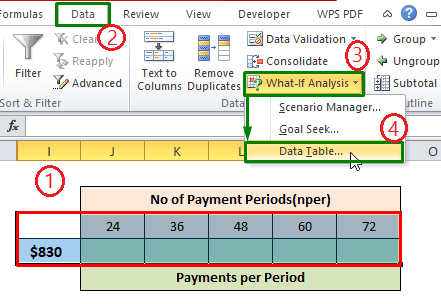
පහත ඉහත පියවරයන් කවුළුවක් විවෘත කරනු ඇත:
- පේළිය ආදාන කොටුවෙහි ආදාන කොටුව සඳහා සෛල යොමුව (C6) ඇතුළු කරන්න 10> හරි ඔබන්න.

අවසානයේ, අපට අනුරූපීව කාලසීමාවකට ගෙවීම අගයන් ලැබේ. ගෙවීම් කාල සීමාවන් නොමැත .

වැඩිදුර කියවන්න: Dat එකක් සාදා ගන්නේ කෙසේද Excel හි වගුවක් (පහසුම 5 ක්රම)
1.2 තීරු ආදාන කොටුවේ එක්-විචල්ය
මෙවර අපගේ දත්ත වගුව තීරු-නැඹුරු වේ, අපි දත්ත වගුවේ පළමු පේළියේ මසකට pmt-ගෙවීම ගණනය කිරීම සඳහා සූත්රය ඇතුළත් කර ඇත. ඉන්පසුව, අපි තිර රුවෙහි පෙනෙන තීරුවක වාර්ෂික පොලී අනුපාතය සඳහා විවිධ අගයන් දමමු.අපි වෙනස් pmt අගයන් මෙම වෙනස් වන පොළී අනුපාත වලට අනුරූපව ගණනය කරන්නෙමු.
මෙම නිදර්ශනයෙහි, cell G4 හි ගණනය කිරීමේ සූත්රය අඩංගු වේ. 1>ප.ව.-කලාපයකට ගෙවීම.

අපි පහත පියවර අනුගමනය කරමු:
- තේරන්න දත්ත වගුව සමඟින් සූත්රය අඩංගු කොටුව .
- දත්ත ටැබ් වෙත යන්න Excel Ribbon .
- What if Analysis dropdown මත ක්ලික් කර Data Table තෝරන්න.
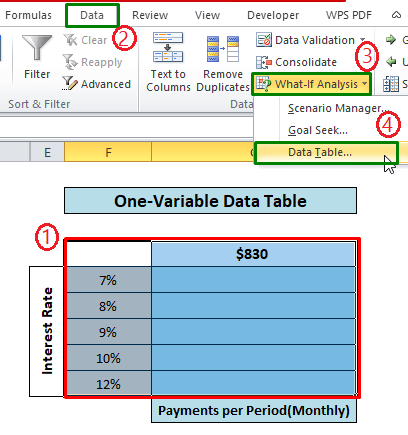
ඉහත පියවර අනුගමනය කිරීමෙන් කවුළුවක් විවෘත වනු ඇත:
- සෛල යොමුව ( C5 ) <1 හි ආදාන කොටුව සඳහා ඇතුල් කරන්න>තීරු ආදාන කොටුව
- ඔබන්න හරි .

අවසාන වශයෙන්, අපට ලැබේ කාලසීමාවකට ගෙවීම වාර්ෂික පොලී අනුපාතිකයේ අනුරූප අගයන්.
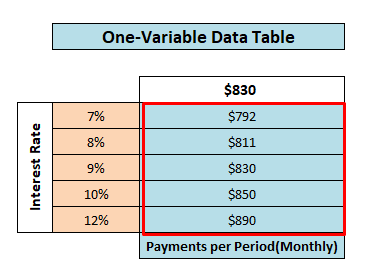 3>
3>
වැඩිදුර කියවන්න: Data Table එක Excel හි ක්රියා නොකරයි (7 ගැටළු සහ විසඳුම්)
සමාන කියවීම්
- එක් Va නිර්මාණය කරන්නේ කෙසේද riable Data Table Using What If Analysis
- Do-Wo-Do if Analysis Using Goal Seek in Excel
- දේ කරන්නේ කෙසේද-එනම් විශ්ලේෂණ අවස්ථාව භාවිතා කරමින් Excel හි කළමනාකරු
2. ද්වි-විචල්ය දත්ත වගුව
අපිට විචල්ය දෙකක දත්ත වගුවක් භාවිතා කර යම් සූත්රයක විචල්ය දෙකක වෙනස් අගයක් වෙනස් කරන ආකාරය නිදර්ශනය කළ හැක. එම සූත්රයේ ප්රතිඵලය. අපි හාරා බලමුඋදාහරණය:
මෙම උදාහරණයේ දී, අපි සූත්රය G4 කොටුවෙහි තබමු. එම කොටුවේ අනුරූප පේළිය nper හි විවිධ අගයන් ඇති අතර G4 සෛලයේ අනුරූප තීරුව විවිධ වාර්ෂික උනන්දුව අඩංගු වේ අගයන් ශ්රේණිගත කරන්න.

අපි පහත පියවර අනුගමනය කරමු:
- තේරුම් සූත්රය අඩංගු කොටුව සමඟ දත්ත වගුව .
- Excel රිබනය තුළ ඇති දත්ත පටිත්ත වෙත යන්න .
- What if Analysis dropdown මත ක්ලික් කර Data Table තෝරන්න.
 2>
2>
ඉහත පියවර අනුගමනය කිරීමෙන් කවුළුවක් විවෘත වනු ඇත:
- පේළියේ ආදාන කොටුව සඳහා සෛල යොමුව (D6 ) ඇතුළු කරන්න ආදාන කොටුව
- තීරු ආදාන කොටුවේ ආදාන කොටුව සඳහා සෛල යොමුව (D5 ) ඇතුළු කරන්න හරි ඔබන්න .

අවසාන වශයෙන්, අපට අනුරූපීව කාලසීමාවකට ගෙවීම අගයන් වෙනස් වේ වාර්ෂික පොලී අනුපාතය සහ ගෙවීම් කාල සීමාවන්.

වැඩිදුර කියවන්න: විශ්ලේෂණ දත්ත වගුව ක්රියා නොකරන්නේ නම් කුමක් කළ යුතුද? ng (විසඳුම් සමඟ ගැටලු)
මතක තබාගත යුතු දේවල්
- වැඩ පත්රිකාවක ඇති දත්ත වගු ඕනෑවට වඩා එක්සෙල් ගණනය කිරීමේ වේගය අඩු කරයි ගොනුව.
- ස්ථිර ව්යුහයක් ඇති බැවින් දත්ත වගුවක වැඩිදුර ක්රියාකාරිත්වයට ඉඩ නොදේ. පේළියක් හෝ තීරුවක් ඇතුළු කිරීම, මකා දැමීම අනතුරු ඇඟවීමේ පණිවිඩයක් පෙන්වයි.
- දත්තවගුව සහ සූත්රය සඳහා වන ආදාන විචල්යයන් එකම වැඩ පත්රිකාවේ තිබිය යුතුය.
නිගමනය
දැන්, දත්ත වගුව සමඟින් What If Analysis කරන්නේ කෙසේදැයි අපි දනිමු. එක්සෙල් හි. මෙම ක්රියාකාරිත්වය වඩාත් විශ්වාසයෙන් භාවිතා කිරීමට එය ඔබව දිරිමත් කරනු ඇතැයි බලාපොරොත්තු වෙමු. ඕනෑම ප්රශ්නයක් හෝ යෝජනා ඒවා පහත අදහස් පෙට්ටියේ තැබීමට අමතක නොකරන්න.

